Како заменити и спојити датотеке на Мац-у
Да ли сте икада направили две фасцикле на рачунару које би заиста требало да буду једна? Ако свакодневно рукујете великим бројем различитих датотека и докумената, вероватно сте се често сусрели са тим проблемом.
Ако сте икада пронашли две датотеке на рачунару са истим или мало различитим називима, постоје две ствари које можете да урадите да бисте ослободили простор на свом Мац-у(free up space on your Mac) . Један од начина да то урадите је да замените једну фасциклу другом. Када то није опција, мораћете да научите како да спојите датотеке на свом Мац(Mac) -у .

Учење ових трикова за руковање датотекама је добар следећи корак након што научите како да премештате датотеке на свом Мац-у(how to move files on your Mac) . Читајте даље да бисте сазнали како да спојите две фасцикле у једну без губитка ниједне датотеке.
Како заменити датотеке на Мац-у(How To Replace Files On Mac)
Ако знате да имате две идентичне датотеке или фасцикле на рачунару и желите да задржите само једну, то можете учинити тако што ћете једну од њих заменити другом.
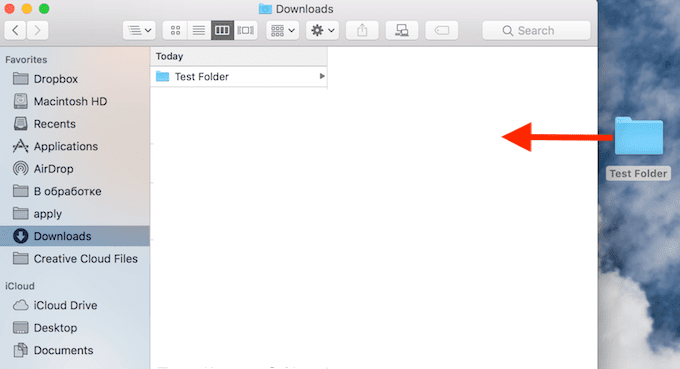
- Изаберите датотеку коју желите да задржите.
- Кликните(Click) на датотеку да бисте је изабрали. Затим га превуците на врх датотеке коју желите да замените.
- Када га испустите, добићете искачући прозор са питањем да ли желите да замените(Replace) другу датотеку или Стоп(Stop) .

Ако изаберете Замени(Replace) , Финдер(Finder) ће избрисати другу датотеку са свим њеним садржајем. Дакле, пре него што то урадите, уверите се да имате недавну резервну копију свих ваших датотека(have a recent backup of all your files) како не бисте изгубили важне податке.
Алтернативно, можете да изаберете Стоп(Stop) и научите како да спојите две датотеке. На тај начин можете задржати све своје датотеке без стварања нереда на рачунару.
Како спојити две фасцикле (How To Merge Two Folders )
Када нисте сигурни да ли две фасцикле имају исти садржај, можете бити сигурни тако што ћете их спојити.
Да бисте спојили две фасцикле са идентичним именима на Мац(Mac) - у, следите ове кораке.
- Изаберите коначну локацију спојене фасцикле. То вам је потребно да бисте одлучили који од две фасцикле ћете преместити.
- Изаберите фасциклу коју желите да преместите.
- Држите притиснут тастер Оптион(Option) ( Алт(Alt) ), а затим превуците фасциклу коју желите да се решите ка фасцикли са којом желите да је спојите.
- И даље држите тастер Оптион(Option) , испустите фасциклу.
- Добићете искачући прозор који ће сада имати опцију за спајање(Merge) датотека.

Имајте на уму да ће се опција Спајање( Merge) појавити само ако се садржај једне фасцикле разликује од садржаја друге фасцикле. Ако обе ваше фасцикле имају исте ставке у себи, добићете само исте опције Стоп(Stop) и Реплаце .(Replace)
Како спојити две фасцикле на Мац-у са различитим именима(How To Merge Two Folders On Mac With Different Names)
Ако две фасцикле која желите да спојите имају различита имена, можете једноставно променити име једне фасцикле тако да одговара другом и користити метод описан изнад да их спојите.
Други начин да то урадите је да ручно преместите садржај једне фасцикле у другу.
- Отворите фасциклу коју желите да се решите.
- У менију траке на врху изаберите Уреди(Edit) > Изабери све(Select All ) да бисте изабрали све датотеке у фасцикли. То можете учинити и коришћењем пречице на тастатури Цмд(Cmd) ( Цомманд(Command) ) + А.(A)
- Превуците(Drag) и отпустите датотеке у другу фасциклу.
- Након што преместите датотеке, избришите празну фасциклу.

Ако две фасцикле које желите да спојите имају датотеке са истим именима, добићете искачући прозор са питањем да ли желите да задржите обе(Keep Both) , Стоп(Stop) или замените(Replace) датотеку. Одабиром за чување оба сачуваће се копија датотеке са истим именом и речју „копија“ додата на крају.
Користите исту команду терминала(Use The Ditto Terminal Command)
За напредне кориснике, постоји још један начин за спајање датотека на Мац(Mac) -у . Можете користити наредбу Терминал под називом (Terminal)Дитто(Ditto) .

- Отворите Спотлигхт(Spotlight) и унесите Терминал(Terminal) у траку за претрагу.
- У терминалу(Terminal) откуцајте команду Дитто(Ditto) .
Команда користи следећу синтаксу:
ditto / source / destination
Имамо фасциклу са именом Тест Фолдер(Test Folder) која се налази на радној површини и фасциклу са истим именом смештена у Преузимања(Downloads) . Ево како наредба дитто за те две фасцикле изгледа овако:
ditto -V ~/Desktop/”Test Folder” ~/Downloads/”Test Folder”
Ако име ваше датотеке има само једну реч (попут „Тест“), нећете морати да користите двоструке наводнике у команди.

- Притисните Ентер(Enter) и команда ће преписати садржај одредишне фасцикле са садржајем изворне фасцикле.
Савладавање команде Дитто(Ditto) може изгледати мало незгодно, посебно ако никада раније нисте користили Терминал(Terminal) . Међутим, то је софистициранији и ефикаснији начин спајања две фасцикле на Мац(Mac) -у .
Научите да интелигентно користите свој Мац(Learn To Use Your Mac Intelligently)
(File)Руковање датотекама на Мац(Mac) -у може бити мало збуњујуће ако не знате како систем функционише. Међутим, учење рада са датотекама је од суштинског значаја ако не желите да наиђете на проблеме попут недостатка простора или муке да пронађете праву датотеку у гомили дигиталног нереда.
Када савладате команде попут замене и спајања датотека на Мац(Mac) - у, погледајте како да трајно избришете(how to permanently delete) и заштитите своје датотеке лозинком на Мац-у(password protect your files on Mac) .
Да ли патите од пренатрпаности рачунара идентичним датотекама? Како иначе решавате тај проблем? Поделите(Share) своје мисли са нама у коментарима испод.
Related posts
Како преместити датотеке у Мац ОС Кс
Како масовно преименовати датотеке на вашем Мац-у
Промените или лажирајте МАЦ адресу у оперативном систему Виндовс или ОС Кс
Поправите „Не могу да инсталирам софтвер за штампач“ на ОС Кс
Погледајте сачуване лозинке за Ви-Фи (ВПА, ВЕП) на ОС Кс
Како пронаћи и надоградити 32-битне апликације на свом Мац-у
Мац пречице на тастатури када се ваш Мац замрзне
Како омогућити и користити режим „Слика у слици“ на вашем Мац-у
Како направити шифровану слику диска у ОС Кс
Како уредити датотеку Хостс на Мац-у
Најбоље Мац пречице на тастатури за учење
Како да хард ресетујете Мац ОС Кс рачунар и поново инсталирате ОС
20 савета како да максимално искористите Финдер на Мац-у
15 савета за продужење трајања батерије на Мац-у
Како да поправите Гоогле диск који се не синхронизује на Мац-у
Најбоље апликације за Мац у 2020
Да ли треба да надоградите свој Мац на Мојаве?
Како да поправите превлачење и испуштање које не ради на Мац-у
Мац заштитни зид: како га омогућити и конфигурисати
Како приказати скривене датотеке у МацОС-у
